Über unsere Konsole können Sie eine unbegrenzte Anzahl von Mitgliedern zu Ihrer Organisation/ Ihrem Arbeitsbereich hinzufügen.
- Laden Sie ein Mitglied in die Organisation ein.
- Fügen Sie ein Mitglied zum Arbeitsbereich hinzu.
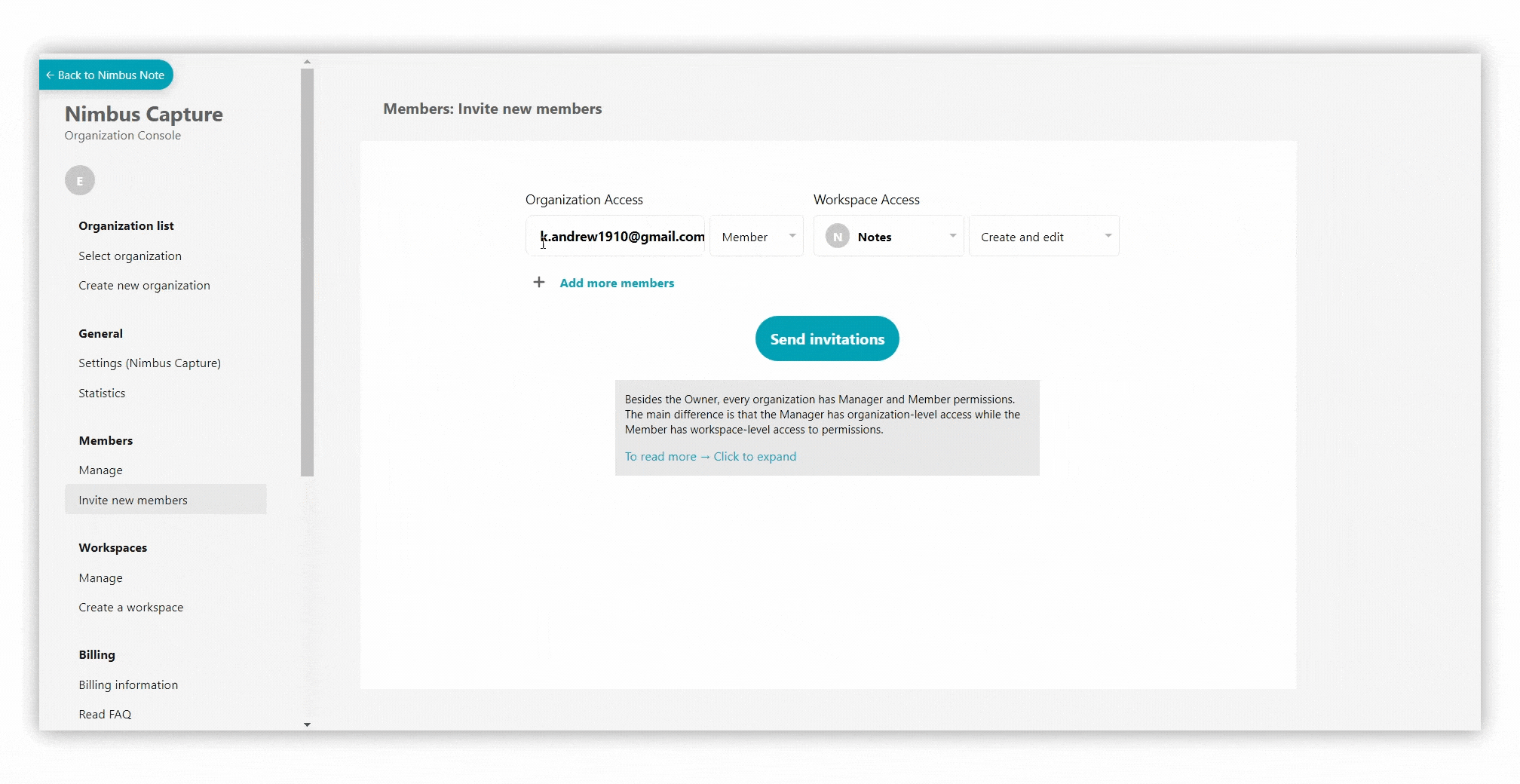
☝ Hinweis: Ein Mitglied kann Teil einer Organisation sein, aber nicht Teil eines Arbeitsbereichs.
Arten von Konten in Organisationen #
- Organisationseigentümer und Manager haben Zugriff auf alle Arbeitsbereiche und auf die Konsole der Organisation.
- Organisationsmitglieder können auf die Arbeitsbereiche zugreifen, zu denen sie vom Organisationseigentümer oder den Managern hinzugefügt wurden.
- Mitglieder mit einer Gastrolle können nur auf einen Arbeitsbereich zugreifen und ihr Aufenthalt in der Organisation kann zeitlich begrenzt sein.
? Lesen Sie mehr über Gastkonten
☝ Hinweis: Mitglieder und Gäste haben keinen Zugriff auf die Organisationskonsole.
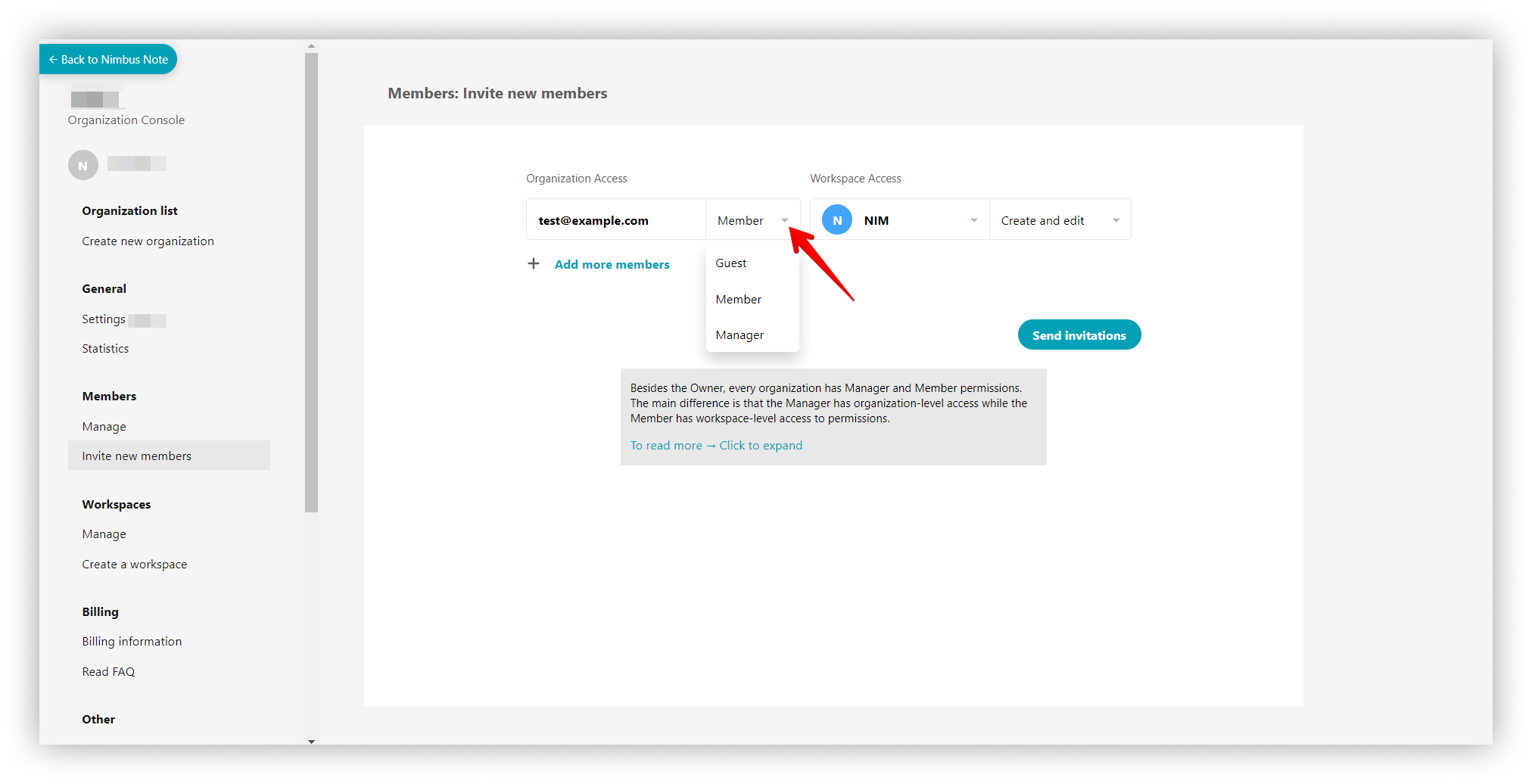.png)
Arten von Berechtigungen in Arbeitsbereichen #
- Admin – Benutzer können Seiten bearbeiten, neue Seiten hinzufügen, Ihre Seiten über öffentliche Seiten teilen.
- Kann erstellen und bearbeiten – Benutzer können vollwertige Arbeit an Seiten leisten – Seiten lesen, bearbeiten und sogar löschen. Die Verwaltung von Ordnern und Tags wird ebenfalls möglich sein.
- Nur lesen – die Seiten der Benutzer sind nur zum Lesen verfügbar.
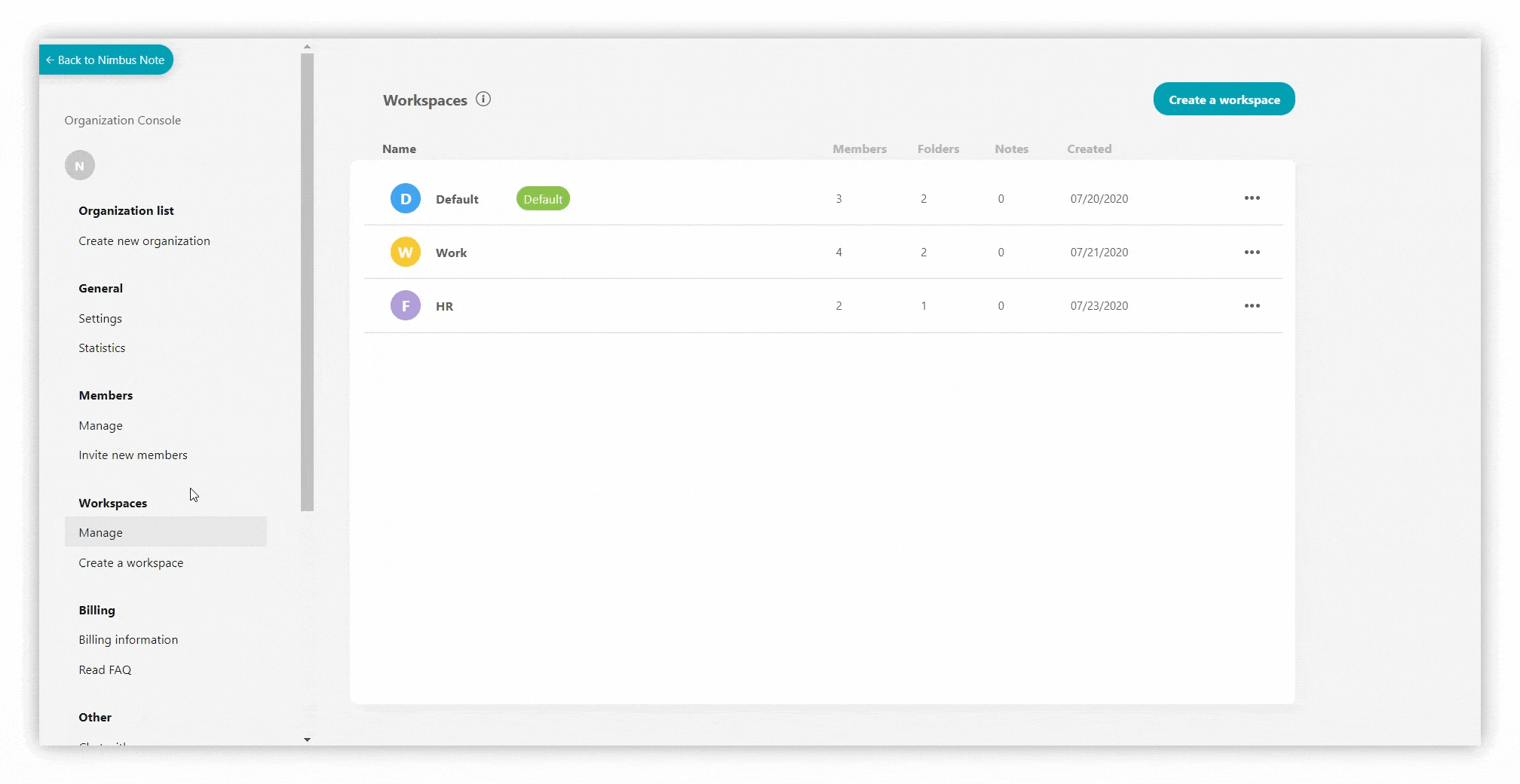.gif)
Hinzufügen von Mitgliedern in der Organisation #

Um ein Mitglied zur Organisation hinzuzufügen, gehen Sie wie folgt vor.
- Gehen Sie zu https://teams.nimbusweb.me/.
- Navigieren Sie zu Mitglieder – Neue Mitglieder einladen
- Geben Sie die E-Mail-Adresse des Mitglieds ein.
- Wählen Sie eine notwendige Rolle in der Organisation.
- Wählen Sie den Arbeitsbereich, zu dem Sie das Mitglied hinzufügen möchten. Wenn Sie einen Gast oder ein Mitglied ohne Arbeitsbereich hinzufügen möchten, wählen Sie “ohne Arbeitsbereich“.
In Zukunft können Sie Gäste/Mitglieder manuell über die Seite Arbeitsbereiche zu dem gewünschten Arbeitsbereich hinzufügen. - Wählen Sie die Berechtigungen für den Benutzer aus.
- Senden Sie eine Einladung.
- Der Benutzer erhält eine E-Mail mit einer Einladung zum Beitritt. Wenn er diese annimmt, wird er Mitglied der Organisation.
☝ Hinweis: Eine Einladung wird nur gesendet, wenn ein Mitglied zum ersten Mal zum Arbeitsbereich hinzugefügt wird. In Zukunft wird das Mitglied automatisch zum Arbeitsbereich hinzugefügt.
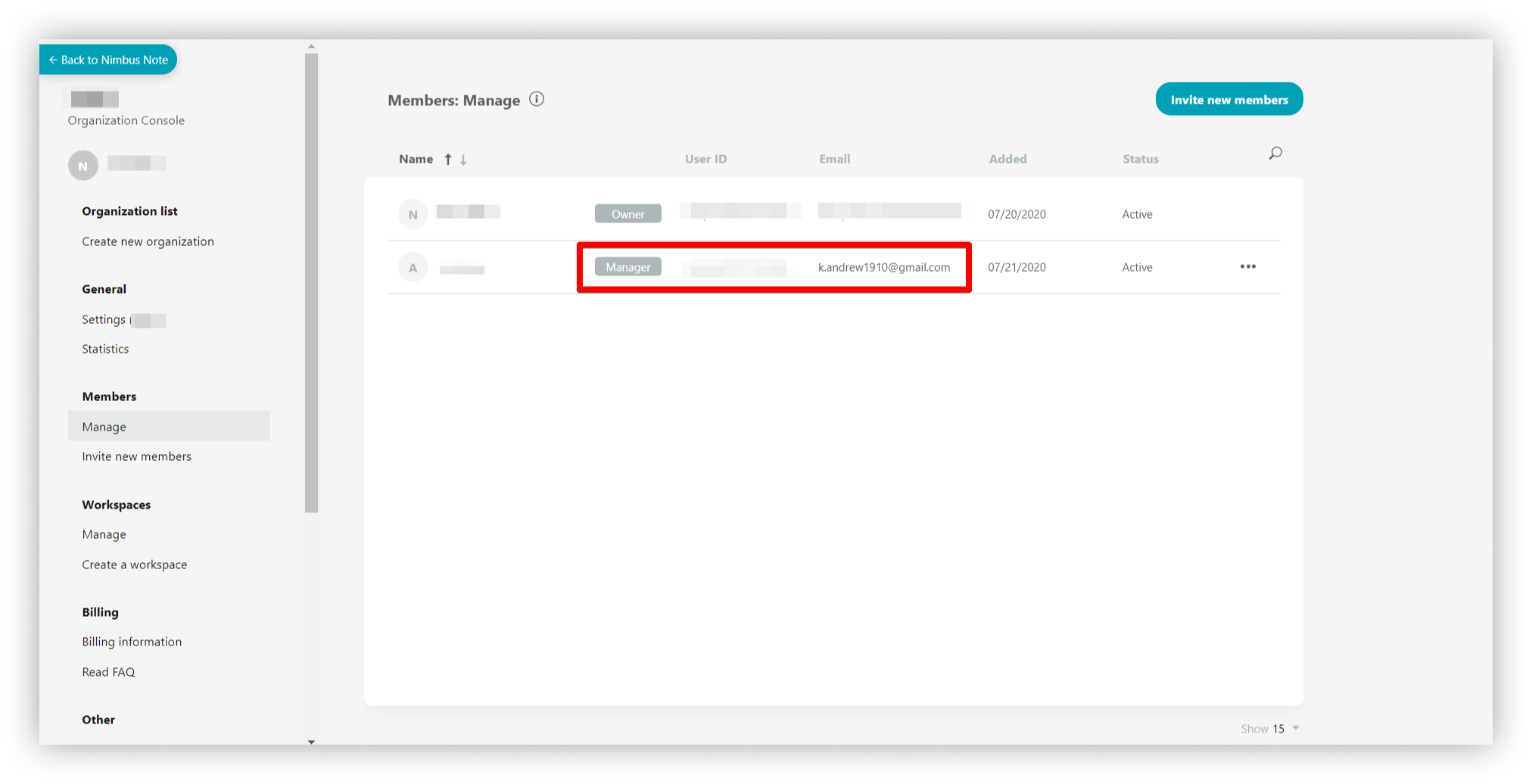.png)
Mitglieder im Arbeitsbereich hinzufügen #
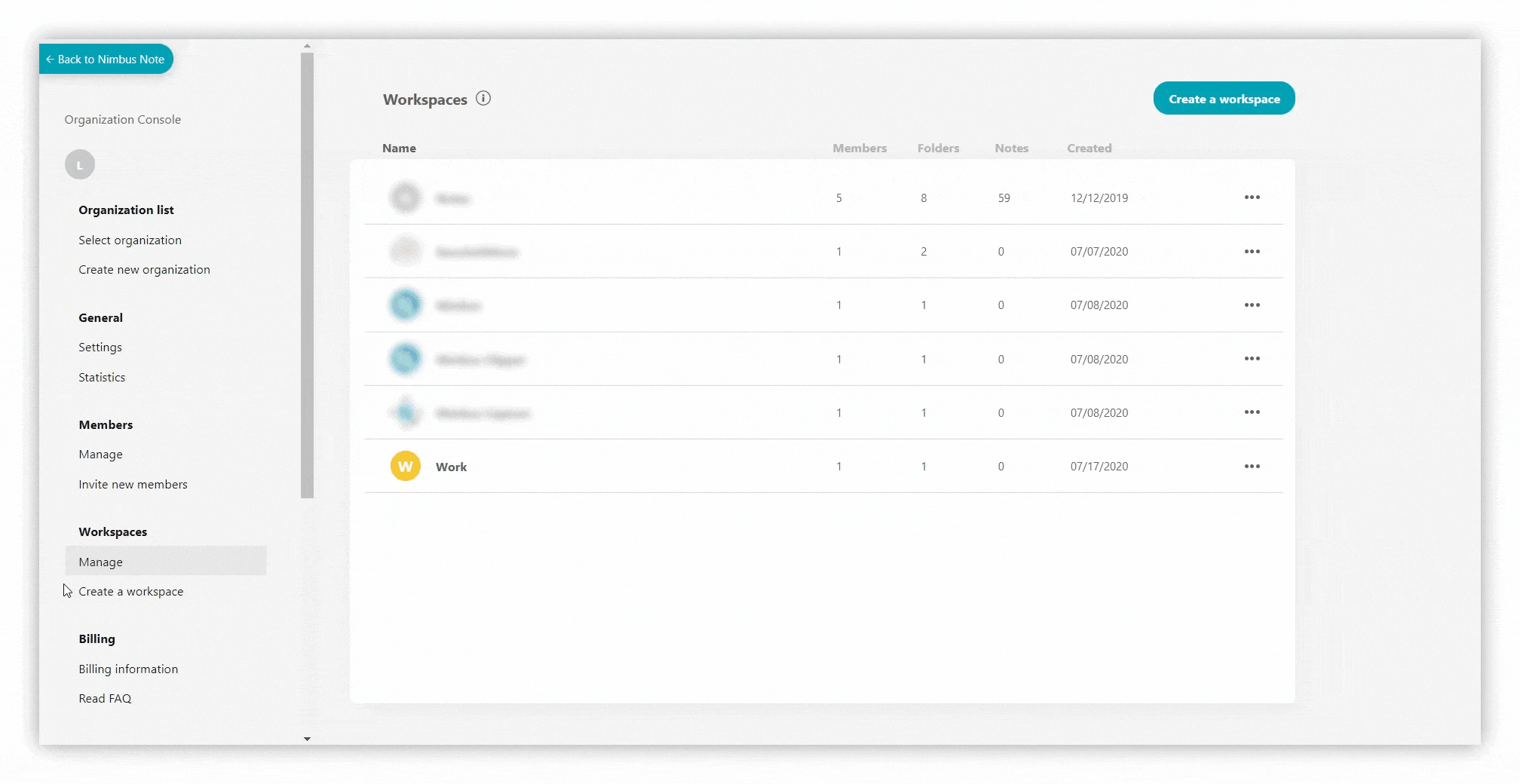%20(1)%20(1).gif)
Um ein Mitglied direkt zum Arbeitsbereich hinzuzufügen, müssen Sie:
- Gehen Sie in den Bereich Arbeitsbereiche – > Verwalten.
- Wählen Sie dann den Arbeitsbereich aus, zu dem Sie den Benutzer hinzufügen möchten.
- Drücken Sie auf + im Bereich Mitglieder oder wählen Sie Mitglieder einladen im Menü mit den drei Punkten.
- Wählen Sie Neu per E-Mail und geben Sie die E-Mail-Adresse des Benutzers ein.
- Wählen Sie eine notwendige Rolle in der Organisation.
- Wählen Sie die Berechtigungen für den Benutzer aus.
- Senden Sie eine Einladung.
Der Benutzer erhält eine E-Mail mit einer Einladung zum Beitritt. Wenn er die Einladung annimmt, wird der Benutzer Mitglied der Organisation.
☝ Hinweis: Nachdem Sie ein Mitglied zum Arbeitsbereich hinzugefügt haben, können Sie dessen Berechtigungen jederzeit ändern.
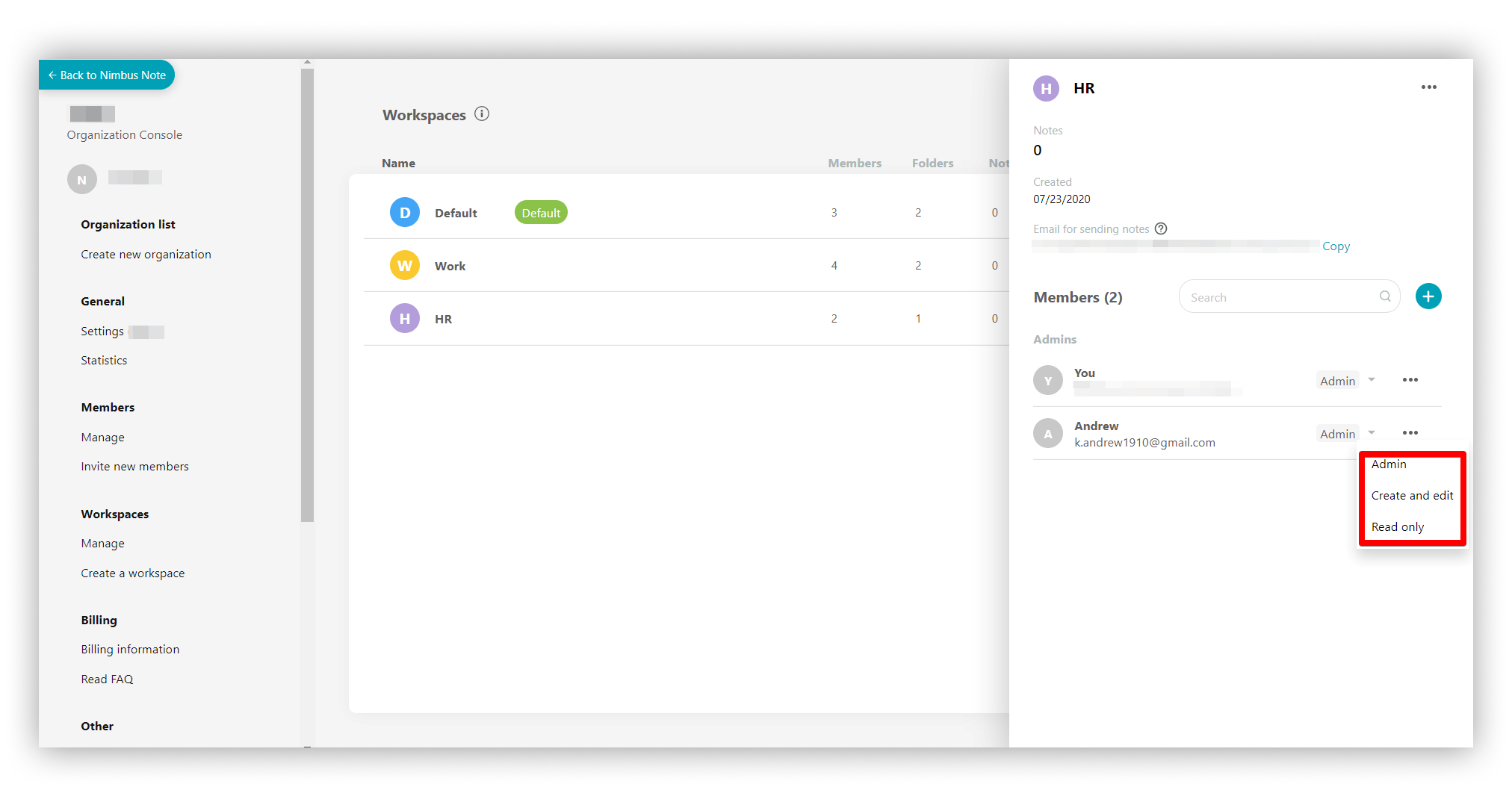.png)
☝ Hinweis: Sie können dem Arbeitsbereich auch ein Mitglied aus bestehenden Mitgliedern hinzufügen.
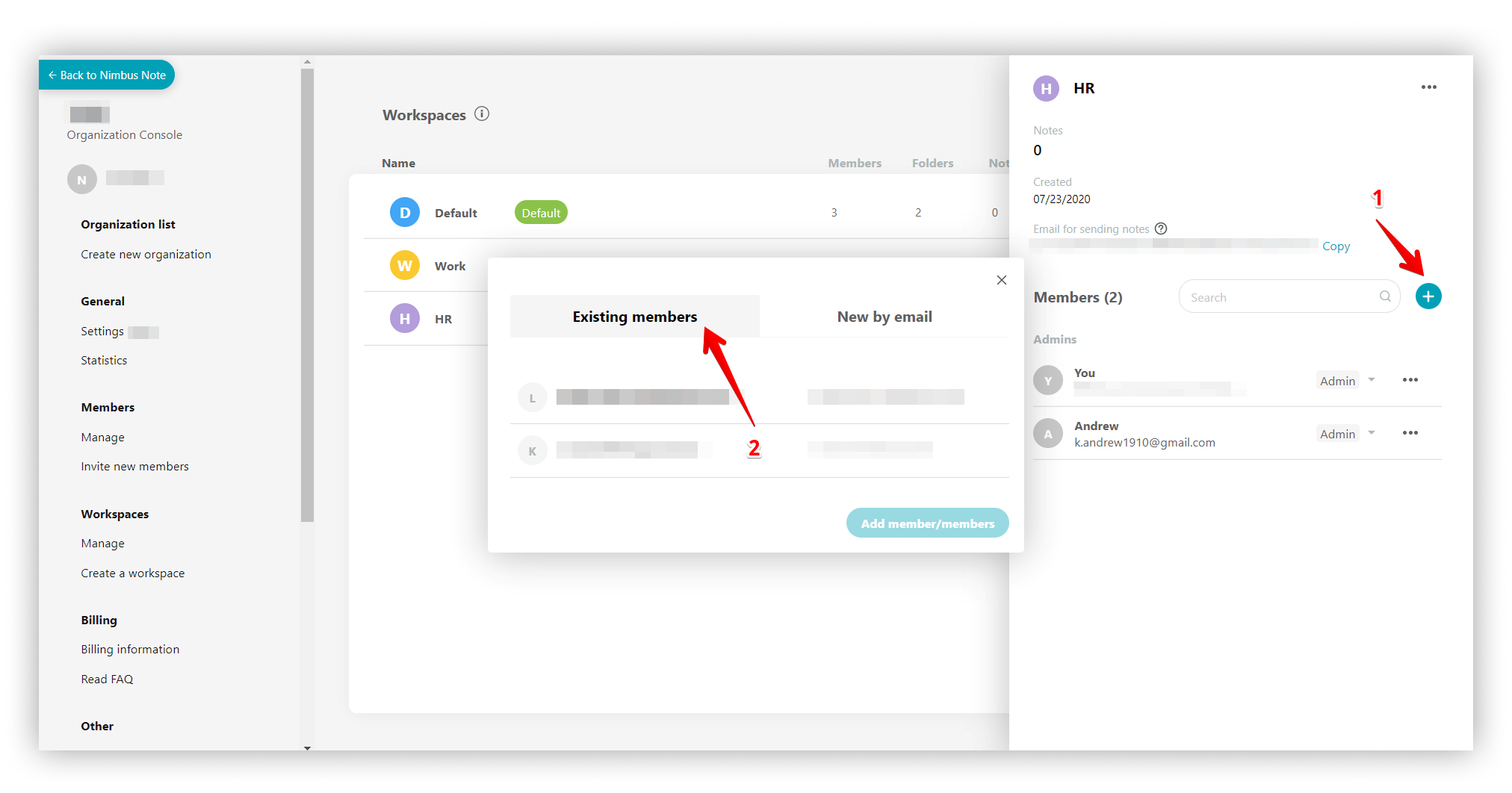.png)